Was ist das FAT32-Format?
FAT32 ist eine Art Partitionsformat. Dieses Format verwendet eine 32-Bit-Dateizuordnungstabelle, die seine Festplattenverwaltungsfunktionen erheblich verbessert und die FAT16-Grenze von nur 4 GB pro Partition durchbricht. FAT32 wurde aus FAT und FAT16 entwickelt. Der Vorteil besteht darin, dass es eine gute Stabilität und Kompatibilität aufweist, vollständig kompatibel mit Win 9X und früheren Versionen ist und einfach zu warten ist. Der Nachteil besteht darin, dass es eine geringe Sicherheit aufweist und nur eine maximale Partition unterstützen kann von 32 GB und eine einzelne Datei kann nur bis zu 4 GB unterstützen.

Die Betriebsumgebung dieses Tutorials: Windows 7-System, Dell G3-Computer.
Welches Format ist FAT32?
FAT32 ist eine Art Partitionsformat. Dieses Format verwendet eine 32-Bit-Dateizuordnungstabelle, die seine Festplattenverwaltungsfunktionen erheblich verbessert und die Kapazität jeder Partition von FAT16 durchbricht. Nur 4 GB-Limit.
Aufgrund der sinkenden Produktionskosten von Festplatten werden deren Kapazitäten immer größer. Nach der Verwendung des FAT32-Partitionsformats können wir eine große Festplatte als eine Partition definieren, anstatt sie in mehrere Partitionen zu unterteilen, was die Festplattenverwaltung erheblich erleichtert . .
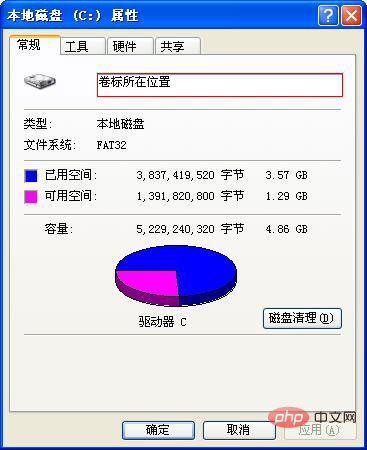
FAT ist die Abkürzung für File Allocation Table und bezieht sich auf die File Allocation Table, eine Dateiverwaltungsmethode mit 32-Bit-Binärzahlendatensätzen, da der Kern des FAT-Dateisystems die Datei ist Zuordnungstabelle, woher der Name kommt. FAT32 wurde aus FAT und FAT16 entwickelt. Es bietet die Vorteile einer guten Stabilität und Kompatibilität, ist vollständig kompatibel mit Win 9X und früheren Versionen und ist einfach zu warten. Der Nachteil besteht darin, dass die Sicherheit gering ist und nur eine maximale Partition von 32 GB unterstützt werden kann, während eine einzelne Datei nur maximal 4 GB unterstützen kann.
Bei Verwendung des FAT32-Dateisystems zur Verwaltung der Festplatte kann die maximale Kapazität jeder unterstützten Partition 128 TB erreichen. Der interne Speicherplatz jeder logischen Festplatte, die das FAT32-Dateisystem verwendet, kann in drei Teile unterteilt werden, nämlich den Boot-Bereich (BOOT-Bereich), den Dateizuordnungstabellenbereich (FAT-Bereich) und den Datenbereich (DATA-Bereich). Der Boot-Bereich und der Dateizuordnungstabellenbereich werden zusammen als Systembereich bezeichnet, der einen kleinen Raum an der Vorderseite der gesamten logischen Festplatte einnimmt und relevante Verwaltungsinformationen speichert. Der Datenbereich ist der Bereich, der von der logischen Festplatte zum Speichern von Dateiinhalten verwendet wird. Dieser Bereich wird in Clustern zugewiesen.
So ändern Sie die U-Disk in das FAT32-Format
Methode 1:
Legen Sie die U-Disk in den Computer ein, klicken Sie, um „Computer“ auf dem Desktop zu öffnen, klicken Sie mit der rechten Maustaste auf den U-Disk-Buchstaben, und wählen Sie [Formatieren]
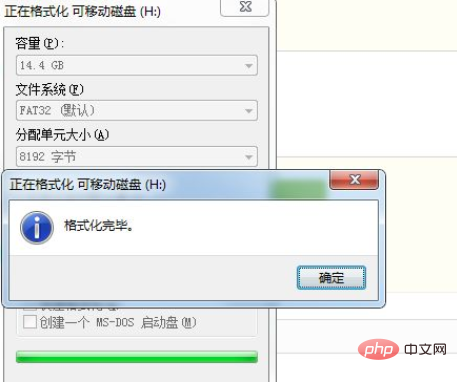
Wählen Sie in der angezeigten Formatierungsoberfläche [FAT32] als Dateisystem aus und klicken Sie dann auf [Start]
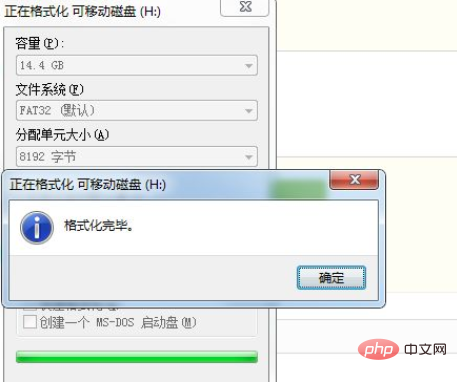
Warten Sie, bis das Dialogfeld zum Abschluss der Formatierung angezeigt wird -Klicken Sie auf den Festplattenbuchstaben U, wählen Sie die Option „Eigenschaften“. Sie sehen U. Das Festplattenformat wurde in FAT32 konvertiert.
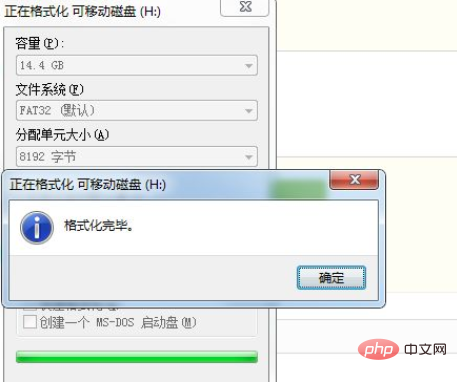
Methode 2: Verwenden Sie DOS-Befehle zum Konvertieren. Klicken Sie im Menü auf „Start“. Suchen Sie in der unteren linken Ecke des Computers nach der Option [Ausführen], klicken Sie zum Öffnen
, um das Dialogfeld „Ausführen“ aufzurufen. Geben Sie den CMD-Befehl ein und klicken Sie auf „OK“, um die DOS-Schnittstelle aufzurufen.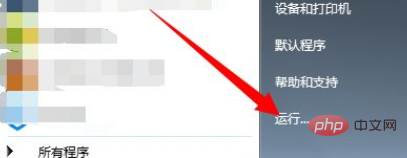
Öffnen Sie die DOS-Schnittstelle und geben Sie den Befehl „convert H: /fs:FAT32“ ein und klicken Sie auf „OK“, um die Formatkonvertierung durchzuführen (H ist der Laufwerksbuchstabe)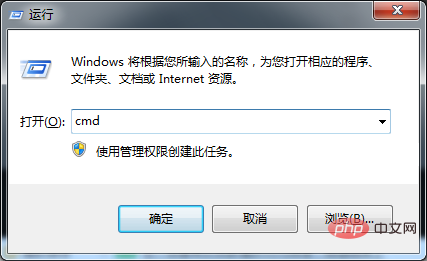
Das folgende Bild wird angezeigt. Zeigt an, dass das U-Disk-Format erfolgreich konvertiert wurde. Klicken Sie auf den Laufwerksbuchstaben, um das Festplattenformat anzuzeigen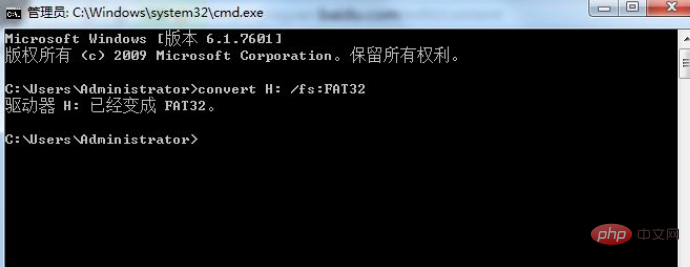
Weitere Informationen zu diesem Thema finden Sie in der Spalte „FAQ“! 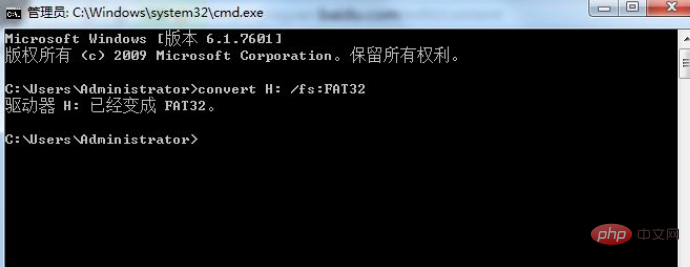
Das obige ist der detaillierte Inhalt vonWas ist das FAT32-Format?. Für weitere Informationen folgen Sie bitte anderen verwandten Artikeln auf der PHP chinesischen Website!

Heiße KI -Werkzeuge

Undresser.AI Undress
KI-gestützte App zum Erstellen realistischer Aktfotos

AI Clothes Remover
Online-KI-Tool zum Entfernen von Kleidung aus Fotos.

Undress AI Tool
Ausziehbilder kostenlos

Clothoff.io
KI-Kleiderentferner

AI Hentai Generator
Erstellen Sie kostenlos Ai Hentai.

Heißer Artikel

Heiße Werkzeuge

Notepad++7.3.1
Einfach zu bedienender und kostenloser Code-Editor

SublimeText3 chinesische Version
Chinesische Version, sehr einfach zu bedienen

Senden Sie Studio 13.0.1
Leistungsstarke integrierte PHP-Entwicklungsumgebung

Dreamweaver CS6
Visuelle Webentwicklungstools

SublimeText3 Mac-Version
Codebearbeitungssoftware auf Gottesniveau (SublimeText3)

Heiße Themen
 1359
1359
 52
52
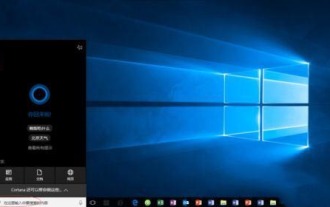 Was soll ich tun, wenn es beim Formatieren eines USB-Flash-Laufwerks unter Win10 keine FAT32-Option gibt? So formatieren Sie ein USB-Laufwerk unter Win10 auf FAT32
Feb 12, 2024 pm 09:39 PM
Was soll ich tun, wenn es beim Formatieren eines USB-Flash-Laufwerks unter Win10 keine FAT32-Option gibt? So formatieren Sie ein USB-Laufwerk unter Win10 auf FAT32
Feb 12, 2024 pm 09:39 PM
Wenn wir das USB-Flash-Laufwerk verwenden, treten Probleme wie Fehler oder Schäden auf. Zu diesem Zeitpunkt kann die Formatierung des USB-Flash-Laufwerks den normalen Betrieb wiederherstellen. Viele Benutzer, die mit Computern nicht vertraut sind, werden beim Formatieren auf Probleme stoßen . Es gibt keine FAT32-Option für das USB-Flash-Laufwerk. Was soll ich tun? Auf dieser Website erfahren Sie, wie Sie unter Win10 ein USB-Laufwerk auf FAT32 formatieren. Methode 1 zum Formatieren eines USB-Flash-Laufwerks auf FAT32 in Win10: 1. Stecken Sie zuerst das USB-Flash-Laufwerk in den USB-Anschluss des Computers. Das hier gezeigte USB-Flash-Laufwerk ist das H-Flash-Laufwerk . 2. Klicken Sie mit der rechten Maustaste auf das Laufwerk H und wählen Sie im Popup-Menü „Formatieren“. 3. Klicken Sie auf die Option Dateisystem, um das Format des Dateisystems entsprechend Ihren Anforderungen zu ändern.
 Was ist das FAT32-Format?
Feb 22, 2023 pm 02:02 PM
Was ist das FAT32-Format?
Feb 22, 2023 pm 02:02 PM
FAT32 ist eine Art Partitionsformat. Dieses Format verwendet eine 32-Bit-Dateizuordnungstabelle, die seine Festplattenverwaltungsfunktionen erheblich verbessert und die FAT16-Grenze von nur 4 GB pro Partition durchbricht. FAT32 wurde aus FAT und FAT16 entwickelt. Der Vorteil besteht darin, dass es eine gute Stabilität und Kompatibilität aufweist, vollständig kompatibel mit Win 9X und früheren Versionen ist und einfach zu warten ist. Der Nachteil besteht darin, dass es eine geringe Sicherheit aufweist und nur eine maximale Partition unterstützen kann von 32 GB und eine einzelne Datei kann nur bis zu 4 GB unterstützen.
 Der Unterschied zwischen NTFS und FAT32
Jan 05, 2024 pm 04:34 PM
Der Unterschied zwischen NTFS und FAT32
Jan 05, 2024 pm 04:34 PM
Der Unterschied zwischen NTFS und Fat32: 2. Festplattenpartitionsgröße; 4. Fragmentierung und Speicherplatznutzung; Verschlüsselung; 9. Protokollierung; 11. Dateizugriffskontrolle; Detaillierte Einführung: 1. Funktionen und Leistung. NTFS ist ein hochgradig wiederherstellbares Dateisystem mit vielen erweiterten Funktionen, während das FAT32-Dateisystem in Bezug auf Funktionen und Leistung relativ begrenzt ist. 2. Festplattenpartitionsgröße usw.
 So ändern Sie eine USB-Festplatte mit großer Kapazität in das FAT32-Format
Nov 13, 2022 pm 02:18 PM
So ändern Sie eine USB-Festplatte mit großer Kapazität in das FAT32-Format
Nov 13, 2022 pm 02:18 PM
So ändern Sie eine U-Disk mit großer Kapazität in das FAT32-Format: 1. Legen Sie die U-Disk in den Computer ein, klicken Sie auf den Computer-Desktop und klicken Sie auf „Computer“. 2. Klicken Sie mit der rechten Maustaste auf den Namen der U-Disk „Formatieren“; 4. Klicken Sie unten auf die Schaltfläche „Start“ und warten Sie auf die Meldung „Formatierung abgeschlossen“.
 Was bedeutet Fat32-Format?
Mar 28, 2023 pm 02:27 PM
Was bedeutet Fat32-Format?
Mar 28, 2023 pm 02:27 PM
Das FAT32-Format bezieht sich auf die Dateizuordnungstabelle, eine Datenträgerverwaltungsmethode, die die Verwaltung von 32-Bit-Binärzahlendatensätzen verwendet. FAT bezieht sich auf die Abkürzung für Dateizuordnungstabelle (File Allocation Table). dass es über eine gute Stabilität und Kompatibilität verfügt, vollständig kompatibel mit Win 9X und früheren Versionen ist und einfach zu warten ist.
 Was ist das Format von fat32?
Aug 16, 2023 am 09:32 AM
Was ist das Format von fat32?
Aug 16, 2023 am 09:32 AM
FAT32 ist ein Dateisystemformat, das zum Organisieren und Speichern von Dateien auf Computern verwendet wird. Es gehört zur Familie der FAT-Dateisysteme und wird häufig auf verschiedenen Betriebssystemen und Geräten verwendet, darunter Windows, Mac, Linux und mobile Speichergeräte Flash-Laufwerke und SD-Karten usw.
 Der Standardwert für USB-Festplatten ist FAT32
Feb 14, 2024 pm 07:54 PM
Der Standardwert für USB-Festplatten ist FAT32
Feb 14, 2024 pm 07:54 PM
Wenn das Fernsehgerät, die TV-Box oder das Breitband-Box-System ausfällt, müssen Sie es zu diesem Zeitpunkt flashen. Verwenden Sie beim Flashen im Allgemeinen einen USB-Stick. Auch wenn es sich nur um einen USB-Stick handelt, steckt viel Wissen darin. In diesem Artikel geht es nicht um das Flash-Tutorial, sondern nur um die Anforderungen an USB-Festplatten. Es gibt mittlerweile viele Arten von USB-Flash-Laufwerken auf dem Markt, mit sehr großen Kapazitäten, wie 8G, 16G, 32G, 64G, 128G und so weiter. Diese Kapazitätstypen sind relativ häufig. Allerdings können nicht alle USB-Sticks zum Flashen der Box verwendet werden. Im Allgemeinen werden beim Flashen häufiger 8G- oder 16G-USB-Sticks verwendet. Theoretisch können auch 32G- und 64G-USB-Sticks verwendet werden. Einige Set-Top-Boxen unterstützen jedoch möglicherweise keine USB-Flash-Laufwerke mit großer Kapazität. Wenn Sie ein USB-Flash-Laufwerk mit großer Kapazität anschließen,
 Formatieren Sie die 64GU-Festplatte im FAT32-Format
Feb 14, 2024 pm 04:45 PM
Formatieren Sie die 64GU-Festplatte im FAT32-Format
Feb 14, 2024 pm 04:45 PM
Normalerweise wird der Kopierfehler dadurch verursacht, dass der Dateisystemtyp des USB-Flash-Laufwerks im FAT32-Format vorliegt. Die Lösung besteht darin, es in das NTFS-Format zu konvertieren, ohne das USB-Laufwerk zu formatieren. Das Folgende ist eine Methode, mit der das U-Disk-Dateisystem direkt in das NTFS-Format konvertiert werden kann. Stecken Sie zunächst den USB-Stick, dessen Dateisystemtyp in das NTFS-Format konvertiert werden soll, in die USB-Schnittstelle. Drücken Sie dann die Tastenkombination (Win-Taste + R), um das Ausführungsfenster zu öffnen, geben Sie „cmd“ ein und drücken Sie zur Bestätigung die Eingabetaste. Bitte beachten Sie die folgende Abbildung: Geben Sie im geöffneten CMD-Befehlsfenster den folgenden Befehl ein und drücken Sie die Eingabetaste, um ihn auszuführen, um das U-Disk-Format in das NTFS-Format zu konvertieren: Convertg:/fs:ntfs. Unter diesen steht g für den Laufwerksbuchstaben des USB-Flash-Laufwerks im aktuellen Computer. Bitte beachten Sie die nachstehenden Anweisungen



